win10怎么切换桌面快捷键 win10快捷键快速切换桌面的步骤
更新时间:2024-02-27 15:09:11作者:qiaoyun
当我们在电脑中同时打开多个程序窗口的时候,如果要返回桌面可能要一个个最小化窗口,但是这样太麻烦了,其实我们可以通过快捷键来操作,那么win10怎么切换桌面快捷键呢?带着这个问题,本文这就为大家详细介绍一下win10快捷键快速切换桌面的步骤供大家参考吧。
方法如下:
1、就是同时按住键盘上的Alt+Tab组合键。

2、然后我们之前打开的所有应用都会以小窗口的形式展现,需要来回切换,那么始终保持按下Alt键不放,然后依次点击Tab就可以切换到自己需要的那个程序了。
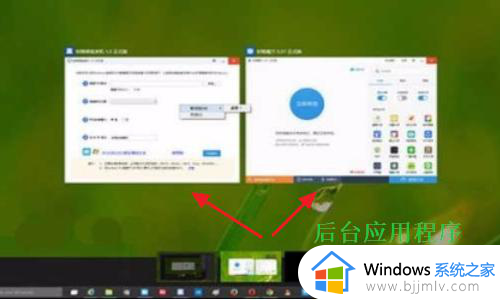
3、此外,也可以按住快捷键win+Tab,win键就是键盘上带有Windows图标的那个按键,如下图。
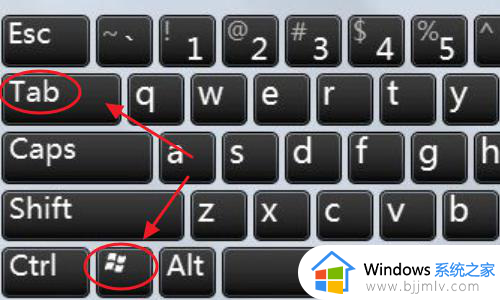
4、不过这个组合键的效果和第一种不同,上一种方法需要按照Ctrl键不放,而这里的组合键我们只需按一下就行,所有的应用会平铺到桌面上,我们点击其中的预览图即可快速打开。
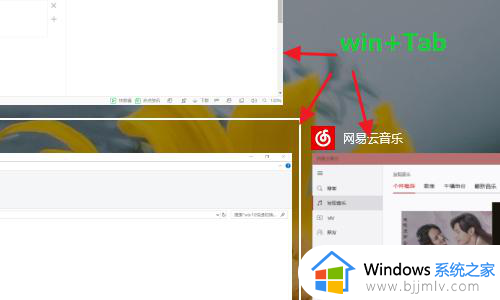
5、以上指的都是在各个应用之间来回切换,不过还有另外一种切换方法对每个人都很实用,那就是切换到电脑桌面上,按下win+D即可在当前应用和电脑桌面上来回切换了。
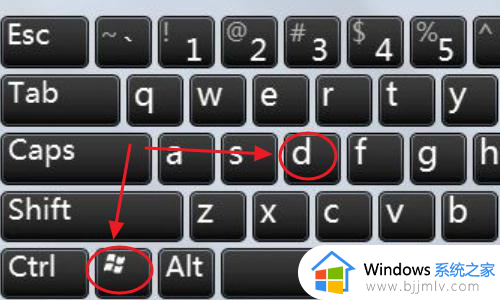
上述给大家介绍的就是win10切换桌面快捷键的详细方法,大家如果有需要的话,那就参考上述方法步骤来进行切换,希望可以帮助到大家。
win10怎么切换桌面快捷键 win10快捷键快速切换桌面的步骤相关教程
- win10切换桌面快捷键操作教程 win10怎么快捷键切换桌面
- win10切换桌面快捷键是什么 win10系统切换桌面快捷键怎么用
- win10切换桌面快捷键是什么 win10电脑怎么切换桌面快捷键
- win10切换桌面快捷键介绍 win10切换桌面快捷键是什么
- win10桌面切换快捷键是什么 win10电脑如何快速切换桌面
- window10切换桌面快捷键是哪个 win10怎么切换桌面快捷键
- win10界面切换快捷键是什么 win10快速切换界面操作步骤
- win10快速切换桌面窗口的方法?win10怎么快速切换桌面的快捷键
- win10桌面切换窗口的快捷键是哪个 win10切换窗口的快捷键介绍
- win10繁简切换快捷键是哪个键 win10繁体简体切换快捷键介绍
- win10如何看是否激活成功?怎么看win10是否激活状态
- win10怎么调语言设置 win10语言设置教程
- win10如何开启数据执行保护模式 win10怎么打开数据执行保护功能
- windows10怎么改文件属性 win10如何修改文件属性
- win10网络适配器驱动未检测到怎么办 win10未检测网络适配器的驱动程序处理方法
- win10的快速启动关闭设置方法 win10系统的快速启动怎么关闭
win10系统教程推荐
- 1 windows10怎么改名字 如何更改Windows10用户名
- 2 win10如何扩大c盘容量 win10怎么扩大c盘空间
- 3 windows10怎么改壁纸 更改win10桌面背景的步骤
- 4 win10显示扬声器未接入设备怎么办 win10电脑显示扬声器未接入处理方法
- 5 win10新建文件夹不见了怎么办 win10系统新建文件夹没有处理方法
- 6 windows10怎么不让电脑锁屏 win10系统如何彻底关掉自动锁屏
- 7 win10无线投屏搜索不到电视怎么办 win10无线投屏搜索不到电视如何处理
- 8 win10怎么备份磁盘的所有东西?win10如何备份磁盘文件数据
- 9 win10怎么把麦克风声音调大 win10如何把麦克风音量调大
- 10 win10看硬盘信息怎么查询 win10在哪里看硬盘信息
win10系统推荐